Passer Firefox OS en version 1.4 sur ZTE Open C
Je vais consacrer ce billet à la manière de passer le ZTE Open C de la version 1.3 constructeur à une version 1.4 rootée.
Pour y parvenir et pour plus de détails, il est possible de consulter les pages du blog de Cyrille ainsi que les pages du Ask créées pour l’occasion et enfin, la source, ceux qui mettent les deux mains dedans pour sortir des compilations et outils pour pousser des versions alternatives de l’OS dans les téléphones, à savoir le forum XDA developper et en particulier la contribution de vampirefo.
Sauf que dans ces milieux-là, on est entre bidouilleurs qui comprennent tout et une fois les manip réussies, en relisant, on se dit que c’était bien expliqué mais lorsqu’on ne sait pas forcément par quel bout le prendre, ce n’est pas toujours évident.
J’ai donc essayé de trouver la méthode la plus simple et les explications les plus complètes pour pouvoir s’en sortir sans trop galérer.
Avertissement
Passer de la 1.3 à la 1.4 va supprimer tous les paramétrages, les applications installées ainsi que leurs contenus. Les photos, fichiers musicaux et vidéos produites ou transférées seront conservées (mais une petite sauvegarde ne fait pas de mal) par contre, tous les contacts, SMS, notes, rendez-vous, etc. seront vierges comme lors du premier démarrage de l’appareil. Si vous avez commencé à saisir des choses, il vous faut au préalable exporter tout ce que vous souhaitez récupérer par la suite.
Pourquoi vouloir passer en version 1.4 ?
Comme je l’ai dit dans un billet précédent, cette version gère largement mieux les téléchargements, permet de zoomer avec l’appareil photo ou encore de passer d’une application à l’autre en faisant glisser les bords de l’écran. Par contre, cette version n’est pas encore définitive et contient encore des bugs (j’en ai rencontré un peu plus qu’avec la 1.3 et son problème de 13ème icône qui disparaît).
De plus, a priori, les mises à jour de ZTE ne devraient pas permettre le passage à une version supérieure à la 1.3 (version stable au moment de l’écriture de ce billet) donc à un moment, vous serez peut-être tenté de passer à une version plus récente.
Préalable
(Je suppose que vous avez un ordinateur sous Linux, que vous savez utiliser un minimum le terminal)
Il faut d’abord installer sur l’ordinateur les paquets android-tools-adb et android-tools-fastboot disponibles sur toutes les bonnes distributions.
Pour Debian et dérivées dans un terminal : sudo apt-get install android-tools-adb android-tools-fastboot
Ensuite, il faut créer un fichier pour la reconnaissance du téléphone et l’autorisation des droits pour aller y trifouiller (remplacer gedit par n’importe quel éditeur dont vous disposez : mousepad, leafpad, kate ou nano) sudo gedit /lib/udev/rules.d/91-permissions.rules
et y coller dedans la ligne suivante : SUBSYSTEM=="usb", MODE="0666", GROUP="plugdev"
sauvegarder le fichier et redémarrer udev par la commande : sudo service udev restart
Maintenant votre ordi est en principe prêt à converser avec votre téléphone mais il faut maintenant permettre au téléphone de se laisser accéder (débogage disant) pour cela, voici la procédure en images :
Aller dans les paramètres 
Sélectionner Informations sur l’appareil 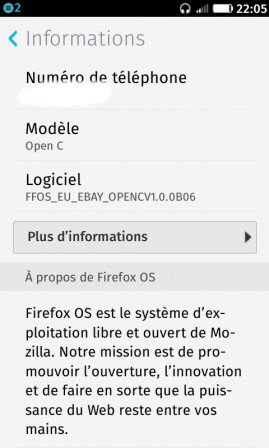
Puis plus d’informations et descendre jusqu’au menu développeur
Et y cocher "débogage distant" 
Connectez maintenant le téléphone et tapez : adb devices
Vous devriez obtenir quelque chose du genre : List of devices attached 6a143d5 device
Le numéro étant celui de votre téléphone (et donc différent du mien).
Si la liste est vide, c’est que vous n’avez pas correctement autorisé le débogage distant dans votre téléphone.
Si vous obtenez une ligne de points d’interrogation, c’est que la permission des droits par l’udev n’est pas correcte (on peut contourner le problème en faisant sudo adb devices).
Tant que cette étape n’est pas franchie, inutile d’aller plus loin.
Si c’est OK, il va maintenant être temps de récupérer deux fichiers : celui qui va permettre l’installation par un fichier recovery et la rom de votre version à installer.
Dans mon cas, je me suis basé sur les fichiers cw_recovery_50.img et 1.4_signed.zip fournis par Vampirefo (la prochaine étape sera de me faire une compilation perso mais une chose à la fois).
La recovery doit rester sur votre ordi tandis que la rom de la 1.4 peut être mise sur votre téléphone (sur la carte SD ou la mémoire interne auxquelles vous avez accès en branchant le téléphone à l’ordi en ayant autorisé le partage USB).
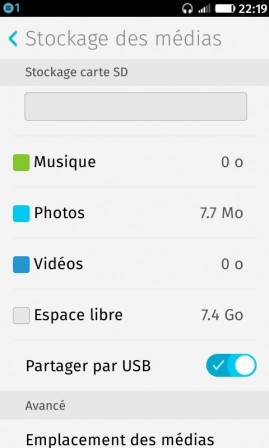
Maintenant vient le grand moment, vous avez pris soin de récupérer toutes les données dont vous avez besoin et de préférence enlevé la carte SIM du téléphone puis vous le connectez allumé.
Dans le terminal adb reboot bootloader
Cela va rebooter le téléphone en fastboot (écran Firefox OS figé).
Aller dans le répertoire où vous avez mis la recovery sur l’ordi par exemple : cd /home/votre_user/Téléchargements/
Puis on va charger la recovery. fastboot boot cw_recovery_50.img
Le téléphone devrait vous donner accès à un écran permettant de choisir une installation à partir d’un fichier zip. Naviguez donc dans cet écran pour aller là où vous l’avez mis sur le téléphone et faites la mise à jour. Si tout se passe bien, rebootez et vous devriez avoir un téléphone tout neuf avec la version que vous avez installée.
Si cela a marché mais que vous voulez essayer des versions plus récentes ou revenir à une version plus stable, il n’y a plus qu’à reprendre à l’étape adb reboot bootloader.
Amusez-vous bien.














